

Om du har ägt en Mac i flera år är saker som att ändra hastigheten på din mus eller styrplatta gamla nyheter. Men för nya Mac-ägare, särskilt de som har bytt från Windows, som fortfarande vänjer sig åt funktionerna på sin dator, är denna typ av verktyg användbar.
Känner du att musen rör sig för långsamt, att styrplattan rör sig för snabbt eller något däremellan? För er nya MacBook-användare där ute, så här ändrar du mus- och styrplattans hastighet för en perfekt upplevelse.
Ändra hastigheten på musen
Öppna inställningarna för musen genom att följa dessa steg.
1) Klicka på Apple-ikonen > Systeminställningar från menyfältet.
2) Öppen Mus.
3) På Peka & klicka fliken, flytta skjutreglaget för att justera Spårningshastighet.
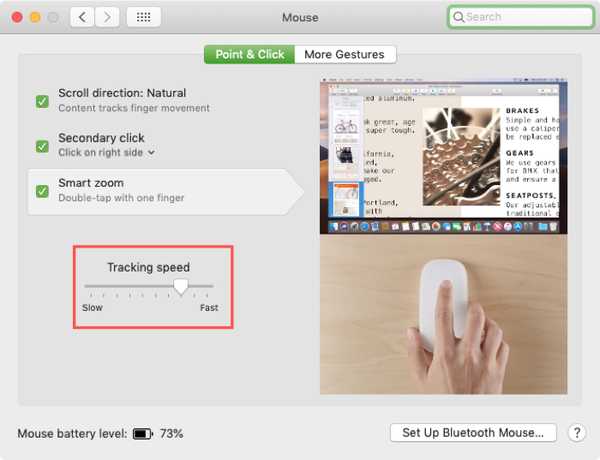
Innan du stänger fönstret, flytta musen runt för att se om hastigheten är hur du gillar den. När du är nöjd med det stänger du bara inställningsfönstret för mus.
Ändra hastigheten på din styrplatta
För din styrplatta följer du samma grundläggande steg.
1) Klicka på Apple-ikonen > Systeminställningar från menyfältet.
2) Öppen Trackpad.
3) På Peka & klicka fliken, flytta skjutreglaget för att justera Spårningshastighet.
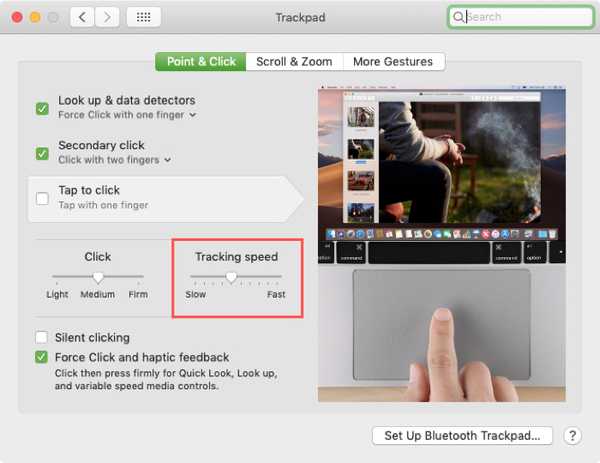
Återigen använder du styrplattan lite för att se om hastigheten är rätt för dig. Du kan sedan stänga inställningsfönstret för styrplatta.
Fler handledning för nya Mac-ägare
Här är några extra instruktioner för Mac-användare som kan komma till hands.
- Hur du snabbt växlar text mellan versaler och versaler på Mac
- Hur du avinstallerar appar på Mac
- Hur du laddar ner appar som köps på iOS och Mac
- Så här ställer du in standardvyn och sorteringsordningen för en mapp på Mac
- Hur man kontrollerar batterinivåerna för anslutna Bluetooth-enheter på Mac
Packa upp det
Enkla inställningar som dessa kan förbättra din Mac-upplevelse. Och om du kämpar med hur du gör något specifikt på din Mac kan du göra en sökning på vår webbplats för en självstudie, lämna en kommentar nedan eller slå oss på Twitter för lite hjälp.











